
正文共:1024 字 15 图,预估阅读时间:1 分钟
我前面已经在我的VMware ESXi主机上装了上百台虚拟机了,系统涉及的面也算得上非常广了,包括Windows系列(Windows 7(VMware虚拟机部署(Windows跳板机))、Windows 10(如何定制最新版Windows安装镜像)、Windows 11(还在到处找Win11镜像?自己动手,丰衣足食!)、Windows Server 2008 R2(Windows Server配置生成认证证书)、Windows Server 2012 R2(vCenter 6.7部署(Linux环境))、Windows Server 2016(vCenter 6.7部署(Windows环境))、Windows Server 2019等版本)、Linux系列(CentOS 7(CentOS操作系统最小化安装部署)、CentOS 8(CentOS 8中练习几个新学的命令)、CentOS 9(CentOS 8停服了,官方却悄悄推出了CentOS 9)、Debian 11.3(快速部署一个Debian 11.3系统)、Kali、OpenEuler(openEuler操作系统难道是CentOS的换壳?)、openKylin、Ubuntu 18.04(Ubuntu 18.04开启远程桌面连接)、Ubuntu 20.04(66%的经验丰富开发者和69%的学生更喜欢的Ubuntu的安装初体验)、Linux Mint(VMWare WorkStation安装Linux Mint Cinnamon 20)等版本)、macOS系列(macOS Mojave(VMware ESXI部署macOS(上))、macOS Monterey(VMware ESXI部署macOS Monterey)、macOS Ventura等版本)、NFV系列(H3C VSR1000/2000(都从VXLAN到SR了,你还不会装VSR?来,我教你!)、H3C VFW1000/2000(vFW虚拟防火墙部署实战)、H3C DR1000/2000、H3C U-center、H3C SNA、VyOS、EVE-NG(1分钟时间快速学习一下使用ISO镜像部署EVE-NG)、PnetLab等版本)和其他系统(VMware ESXi(如何快速在ESXi中嵌套部署一台ESXi服务器?)、VCSA(vCenter Server Appliance部署实录)、VIM(Windows Server 2016部署vCenter)、openwrt(在ESXi上把OpenWrt变成真正的路由器)等版本)。
经过数百次的安装,我发现了一个现象,那就是如果我们安装的操作系统是比较典型的Linux系统,比如CentOS、Ubuntu这些,在安装好之后,系统可以自动安装VMware Tools,不用我们人工干预。
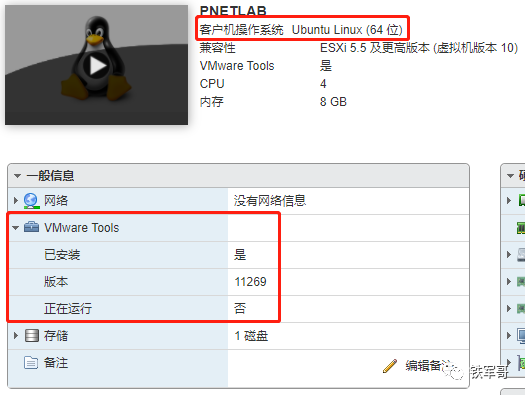
比如这台PNETLAB虚拟机,我在安装的时候将操作系统选择为Ubuntu Linux (64 位),然后他就自动安装好了VMware Tools。
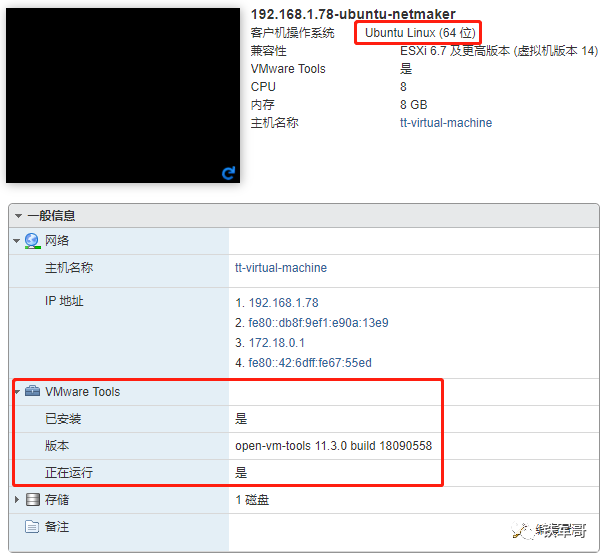
又比如这台Ubuntu 20.04的虚拟机,操作系统同样是Ubuntu Linux (64 位),VMware Tools的版本却有所不同,但这丝毫不影响它正常读取虚拟机的主机名称和IP地址等信息。
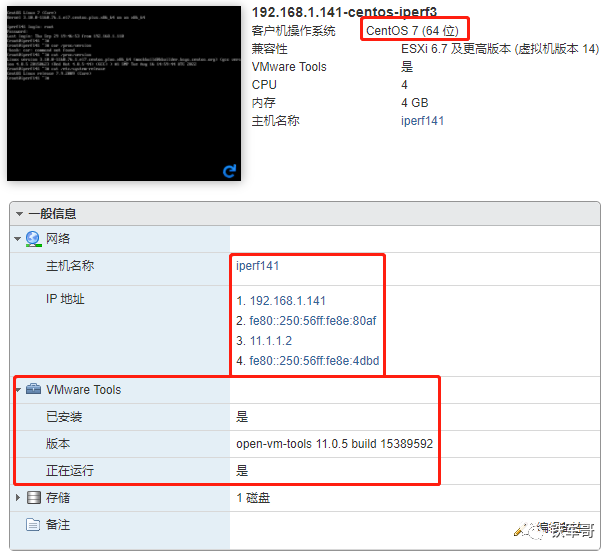
又好比这台CentOS 7.9的虚拟机,也自动安装好了VMware Tools,并且版本和Ubuntu也不一样,运行正常。
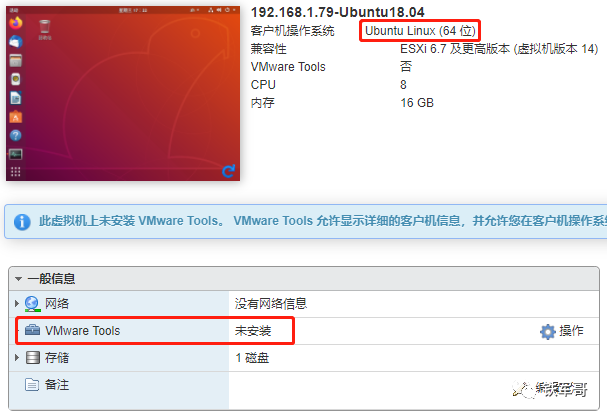
但是Ubuntu 18.04这台虚拟机在安装好之后,却未能成功安装VMware Tools,那我们就来手动安装一下。
在虚拟机页面,点击“操作”下面的“客户机操作系统”,选择“安装VMware Tools”。
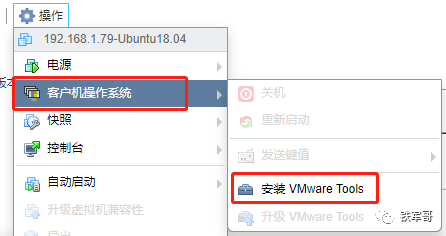
操作之后发现报错,升级VMware Tools失败,原因是“此虚拟机未配置CD-ROM驱动器。虚拟机必须已配置CD-ROM驱动器,此选项才能起作用”。
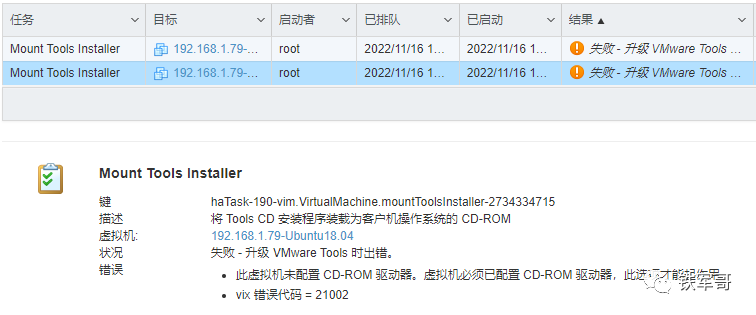
然后编辑虚拟机设置,在“添加其他设备”下面,选择“CD/DVD驱动器”来为虚拟机增加一个CD-ROM驱动器,使用默认的主机设置即可,无需调整,直接保存修改。
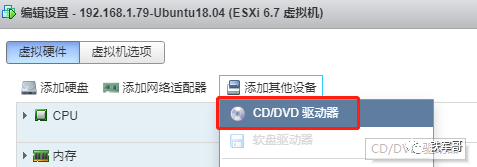
再次“安装VMware Tools”,就可以在Ubuntu桌面上看到VMware Tools的驱动器文件了。
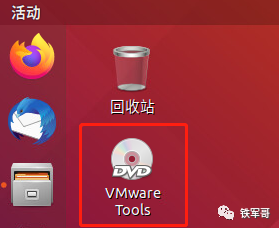
然后在桌面上新建一个文件夹,打开VMware Tools驱动器,把里面的文件复制到新建的文件夹下面。
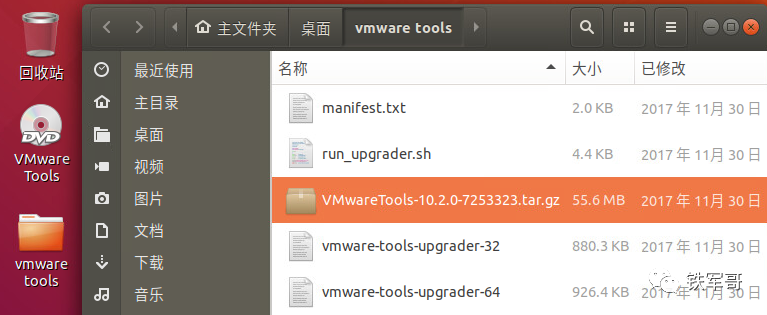
选中VMwareTools开头的tar.gz的压缩文件,右击选择“提取到此处”来解压缩文件。
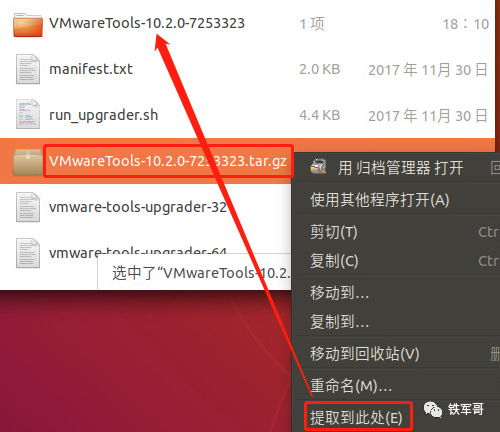
进入到解压后的文件夹中,进到有vmware-install.pl这个文件的路径下。
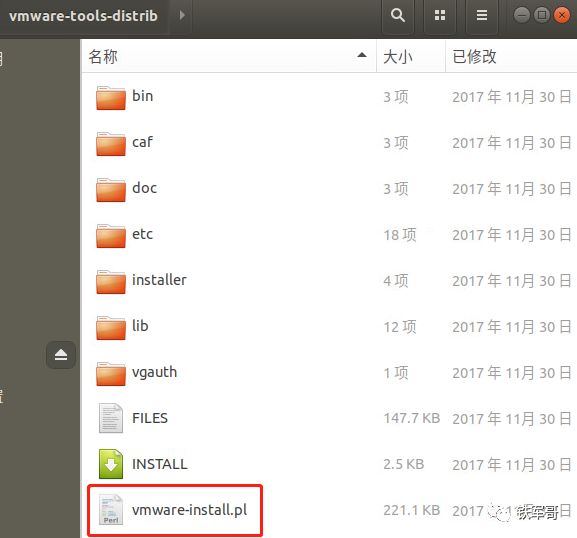
右击文件夹空白处选择“在终端中打开”,然后切换到root用户。
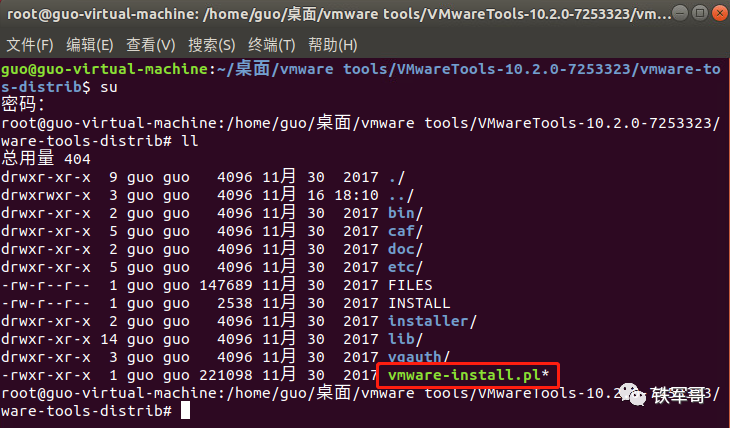
可以看到该文件目前已经拥有可执行权限,直接运行文件。
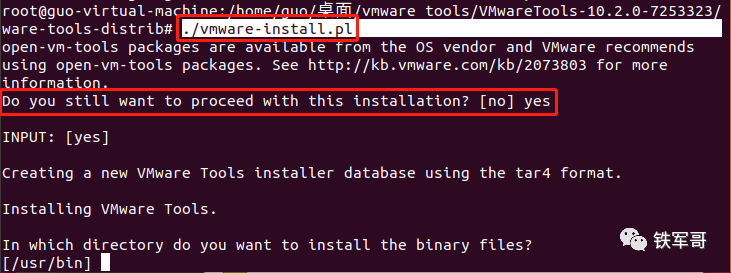
在第一个提示“确认是否继续安装”时,输入yes继续安装。后面连续的对话框主要是选择安装路径的,直接回车即可;当有不存在路径时,会提示是否创建,此时直接回车即可,因为默认就是yes;还有一些有关workstation的配置,直接使用默认值即可。
简言之,输完第一个yes之后,后面全都是回车确认。
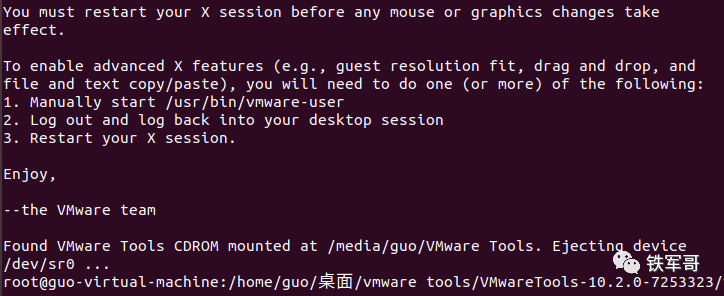
当安装结束时,会自动退出安装程序。
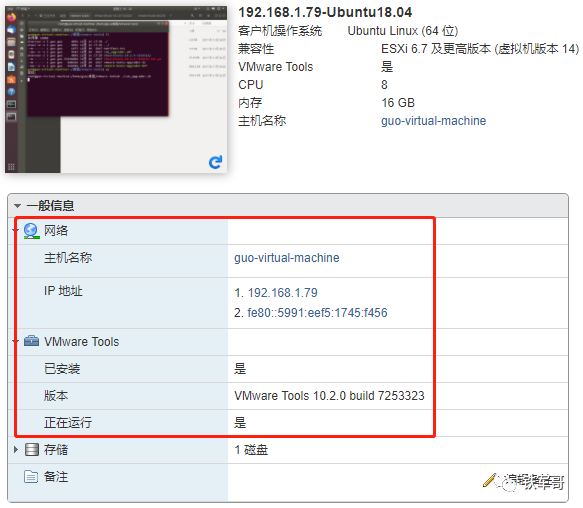
此时在虚拟机详情页面,就可以看到VMware Tools已安装且正在运行了,版本和其他的又不一样,同时可以看到已经正常读取到了虚拟机的主机名称和IP地址等信息。
VMware Tools安装成功,此方法几乎适用于所有GUI页面的Linux系统。
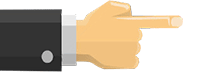
长按二维码
关注我们吧


Ubuntu 18.04开启远程桌面连接
CentOS 8停服了,官方却悄悄推出了CentOS 9
某国产化台式机产品介绍及维护(上)
某国产化台式机产品介绍及维护(下)
如何定制最新版Windows安装镜像
HCLHub有所改善,但是还有进步空间
听说你想收集HCL的设备版本?好吧,成全你!
iptables命令简介
用WireShark抓包解决StrongSwan和H3C对接失败的问题
什么是NaaS?哪里冒出来的网络即服务?
如何将VMWare ESXi 6.7升级版本到7.0?

